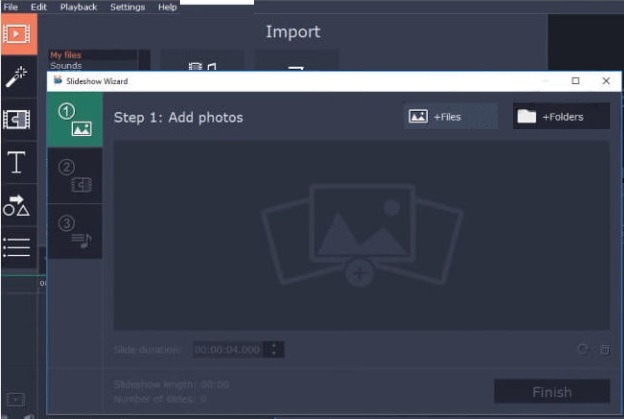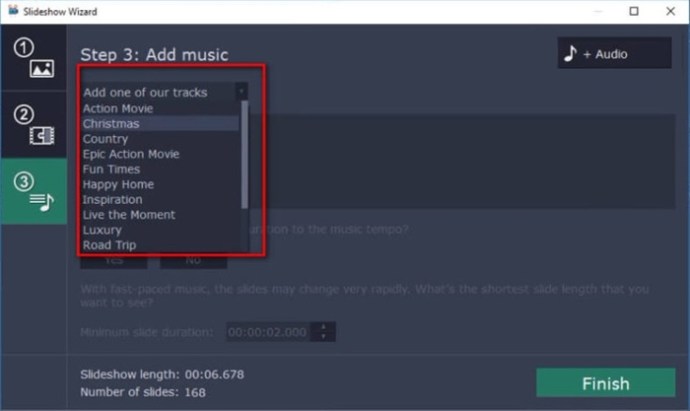Stop motion este o tehnică foarte creativă și distractivă pentru a crea tot felul de animații. Unele dintre cele mai populare filme animate din lume, cum ar fi "Coșmarul dinaintea Crăciunului", au fost realizate astfel, iar posibilitățile sunt nesfârșite.

Din fericire, nu aveți nevoie de tot felul de echipamente sau software de ultimă generație pentru a crea animații stop motion. Aplicația iMovie de la Apple este tot ceea ce aveți nevoie, așa că haideți să aruncăm o privire la cum funcționează.
Crearea Stop Motion în iMovie
Dacă sunteți un utilizator Mac, știți deja că majoritatea software-ului încorporat Apple este destul de ușor de utilizat. Interfața este concepută pentru a fi ușor de utilizat și intuitivă, astfel încât oricine își poate da seama cum funcționează.
iMovie nu este diferit. Este destul de simplu să creezi animații stop motion în iMovie. Este la fel de ușor ca următoarele:
- Importați secvența de imagini, asigurându-vă în același timp că imaginile sunt în ordinea corectă. Acest lucru poate dura ceva timp, în funcție de numărul de imagini pe care le aveți și de dimensiunile acestora.
- Faceți clic pe iMovie în colțul din stânga sus al ecranului, apoi accesați Preferințe. The Plasarea fotografiilor va fi setat la Ken Burns implicit, așa că schimbați-l în Fit in Frame. Acest lucru se va asigura că nu va mări sau micșora imaginile în timpul efectului de stop motion.

- Trageți toate fotografiile în cronologia în ordinea corectă.
- În mod implicit, iMovie setează fiecare imagine să apară timp de 4 secunde. Dacă acest lucru este prea lung, ceea ce probabil este, puteți merge la butonul „i” (informații). și modificați viteza la 0,1 s, ceea ce este echivalent cu 10 fps. Dacă doriți ca unele imagini să fie afișate mai mult timp, puteți seta timpul pentru fiecare imagine în parte.
- Salvați și exportați animația.
După cum puteți vedea, acesta este un proces simplu care nu ar trebui să dureze prea mult. Dacă vă asigurați că imaginile sunt în ordinea corectă, nu ar trebui să aveți probleme la crearea animației.
Dacă dispozitivul dvs. nu acceptă iMovie sau dacă doriți doar să experimentați cu diferite opțiuni, există multe programe bune de editare pe care le puteți utiliza. Iată una dintre cele mai bune disponibile.
Editor video Movavi
Movavi Video Editor este o platformă foarte capabilă care vă permite să creați videoclipuri de calitate profesională într-un mod simplu. Nu există o curbă de învățare, deoarece software-ul vine cu Asistentul pentru prezentare de diapozitive, care vă servește ca asistent și vă ghidează prin procesul de realizare a videoclipurilor.
Este disponibil atât pentru Mac, cât și pentru PC. Iată cum puteți crea stop motion cu Movavi Video Editor:
- După ce deschideți Movavi, selectați Asistent pentru prezentare de diapozitive pentru a vă asigura că aveți ajutorul necesar.
- Du-te la oricare +Fișiere sau +Foldere pentru a vă încărca imaginile. În general, este întotdeauna o idee bună să aveți fișierele organizate pe foldere pentru simplitate.
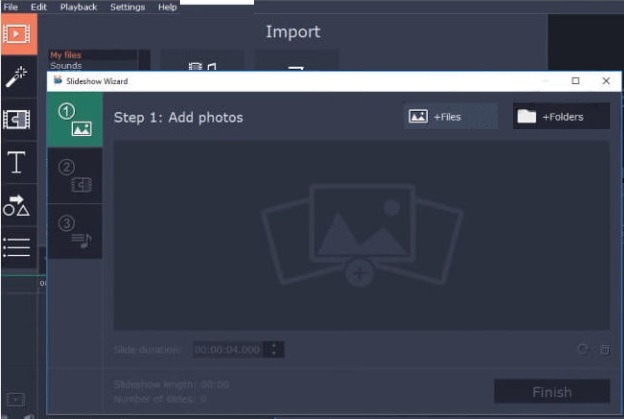
- Fiecare fotografie este considerată un diapozitiv separat, așa că următorul lucru pe care veți dori să-l faceți este să ajustați durata fiecăreia dintre ele introducând timpul preferat în Durata slide camp. Movavi oferă un spectru mai larg decât iMovie. Puteți seta durata la .042s, ceea ce vă oferă o rată de cadre de 24 fps, standardul actual pentru filme și animații.
- Movavi adaugă automat un efect de tranziție la fiecare diapozitiv. Veți dori să evitați acest lucru atunci când faceți stop motion, așa că faceți clic pe Fără tranziție opțiune când vi se solicită.
- Puteți adăuga muzică la animațiile dvs. selectând una dintre numeroasele opțiuni fără drepturi de autor pe care le oferă Movavi sau puteți încărca propria muzică făcând clic pe + Audio. Veți fi întrebat dacă doriți să reglați durata diapozitivului astfel încât să se potrivească cu tempo-ul. Clic Nu, deoarece acest lucru vă poate strica videoclipul.
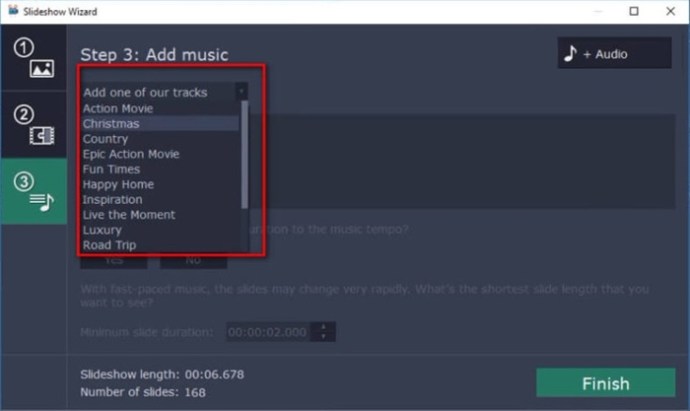
- Dacă doriți, puteți adăuga titluri și subtitrări făcând clic pe Titlu pictograma și trageți titlul în animația dvs. După ce ați terminat, faceți clic Export a termina.
Ultimul cadru
După cum puteți vedea, crearea stop motion nu este atât de dificilă pe cât ar părea în zilele noastre. Vei fi uimit să vezi produsul final pentru prima dată. Sunt șanse să nu poți rezista încercării de a perfecționa ceea ce poți face. Utilizatorii Mac au deja instrumentul în iMovie. Dacă nu, Movavi este una dintre multele aplicații similare.
Există și alte sfaturi iMovie pe care ați dori să le învățați? Doar anunțați-ne în secțiunea de comentarii de mai jos.